공인인증서를 휴대폰에 저장하고 인증이 필요한 사이트에 접속할 때마다 꺼내어 인증할 수 있는 방법을 알고계신가요? 공인인증서는 유효기간이 1년이라 PC나 스마트폰 등 저장 매체에 저장을 하고 사용하려면 매번 갱신을 하고 또 복사를 해야 하는 번거로움이 발생하게 되기 마련인데요. 오늘은 이런 번거로움을 한 번에 해결할 수 있는 공인인증서 휴대폰 저장 서비스에 대하여 알아보도록 하겠습니다.
공인인증서를 휴대폰에 저장 후 언제든 인증이 가능
기존에 공인인증서를 사용하실 때에는 주로 PC에 저장을 해서 사용을 하게 되는데요. 여러 개의 PC 또는 노트북을 사용하게 되면 최소 1년에 한 번은 이를 갱신해줘야 하고 또 다른 기기로 복사하기를 반복해줘야 하는 번거로움이 발생하게 됩니다.
그러나 휴대폰 인증서 휴대폰 저장 서비스를 이용하면 이런 문제를 쉽게 해결할 수 있는데요. 아쉽게도 무료는 아니지만 월 990원의 소액으로 이러한 번거로움을 한 번에 해결할 수 있습니다. 이 서비스의 가장 큰 장점은 내가 인증하려는 기기마다 공인인증서를 저장해야 할 필요가 없다는 점인데요. 인터넷에서 본인 확인이 필요한 경우 내 휴대폰에 저장된 인증서를 PC로 바로 전송하여 즉시 인증이 가능하다는 점이 가장 편리한 점입니다. 이 서비스가 어떤 방식으로 이용이 되는지 함께 살펴보도록 하겠습니다.
공인인증서 휴대폰 저장 방법
먼저 이 서비스를 가입을 하기 위해서는 서비스 가입을 신청해야 합니다. 그리고 서비스 가입 후에는 은행 공인인증센터에서 최초 1회 공인인증서를 휴대폰에 저장해야 합니다. 먼저 가입 통신사와 휴대폰 번호를 입력하여 인증한 뒤 공인인증서 휴대폰 저장 서비스에 가입합니다.
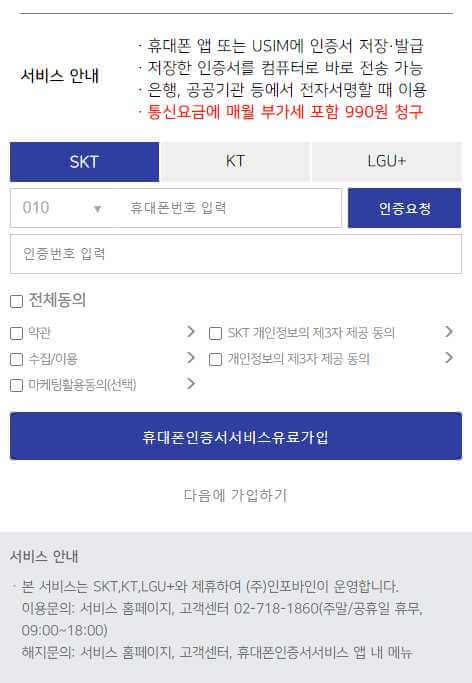
- 이용하는 은행 인터넷뱅킹으로 인증서를 발급을 하는데 저장 위치를 하드디스크 등이 아닌 [휴대폰] >[인증서 휴대폰 저장 서비스]를 선택하여 매체를 [휴대폰]으로 선택하여 공인인증서 저장을 시도합니다.
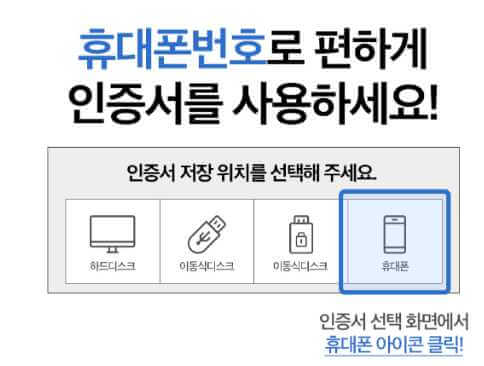
- 그리고 [휴대폰 번호] 와 [인증서 암호]를 입력하면 휴대폰에 인증서 저장이 완료됩니다.
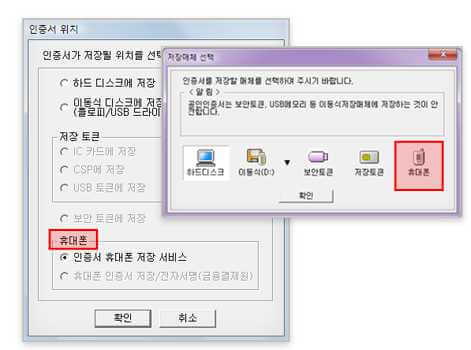
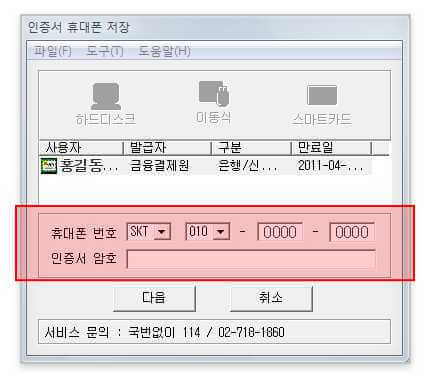
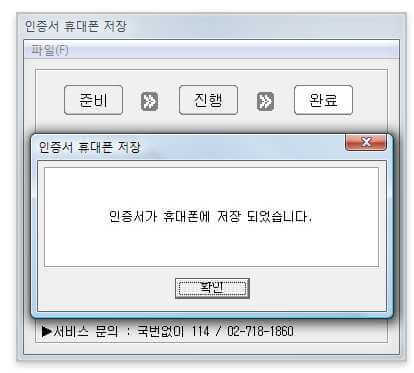
저장된 공인인증서 활용 인증 방법
이제 공인인증서의 저장과 서비스 가입은 완료가 되었기 때문에 실제로 PC 등을 이용한 실제 인증상황에서 어떻게 인증을 할 수 있는지 과정을 살펴보도록 하겠습니다.
- 먼저 해당 사이트에서 공인인증서 로그인을 진행합니다. 그리고 로그인할 인증서를 선택할 때 [인증서 위치]를 [휴대폰]으로 선택합니다.
- 통신사와 휴대폰 번호를 입력 후 [다음]을 클릭합니다.
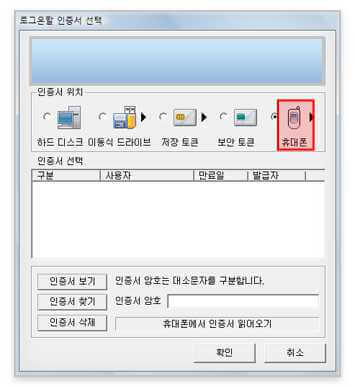
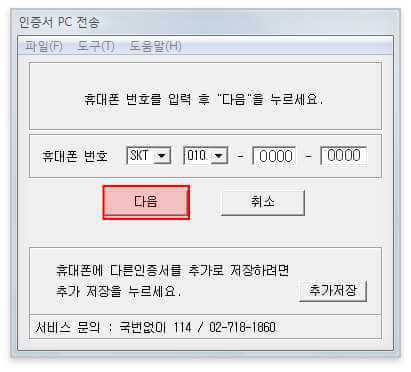
- 인증서 화면에서 인증하려는 인증서를 선택합니다.
- 휴대폰 화면에 출력된 휴대폰인증서 서비스 승인번호를 입력합니다.
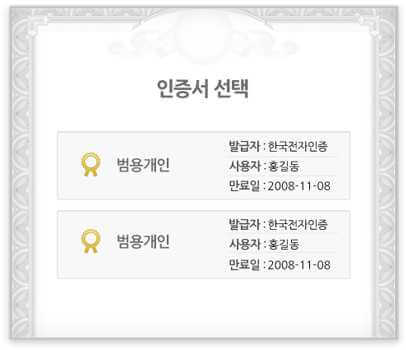
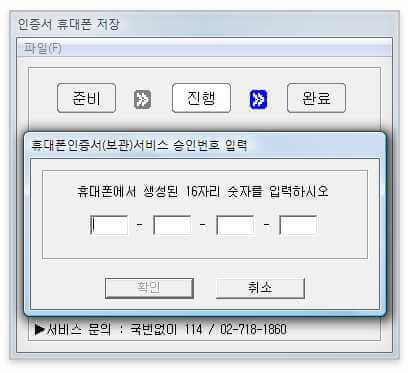
위와 같이 진행하면 인증서가 화면 목록에 나타나게 되고 인증서 암호를 입력하면 공인인증서를 통한 인증이 완료되게 됩니다.
결론
위에서 알아본 바와 같이 공인인증서 휴대폰 저장 서비스는 1000원이 안되는 월 이용요금을 통해 여러 기기에서의 인증이 필요한 경우 효과적으로 활용할 수 있는 공인인증서 저장 서비스입니다. 하나의 고정된 기기에서만 사용하거나 모바일을 통한 인증만이 필요한 경우라면 위와 같은 서비스는 필요하지 않을 수도 있습니다.
그러나 잦은 기기의 이동과 다양한 기기를 통한 공인인증서 인증이 필수라면 위와 같은 서비스를 적극적으로 활용하는 방법을 권장드립니다. 매번 새로운 기기에 인증서를 복사해야 하며 또한 인증서를 이러한 기기에 저장하는 것이 개인정보나 보안적인 측면에서도 전혀 도움이 되지 않기 때문입니다.